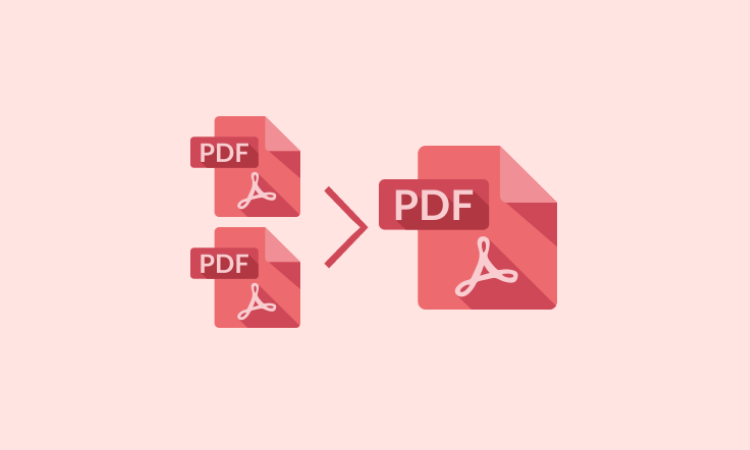Ingin Gabung PDF? Ikuti Beberapa Cara Menggabungkan File PDF berikut. Menggabungkan File PDF Secara Online dan Offline.
Dalam dunia digital, tentunya Anda sudah tidak asing lagi dengan yang namanya dokumen PDF. Apa sih itu PDF?
PDF adalah kepanjangan dari Portable Document Format dimana ini adalah suatu berkas format yang dikembangkan Adobe System untuk mengirimkan dokumen dalam bentuk digital.
Dalam format dokumen PDF ini di dalamnya menampilkan file 2D yang isinya adalah teks, gambar maupun grafik vektor 2D.
Keberadaan dari dokumen PDF dewasa ini sudah sangat umum digunakan. Bahkan berbagai e-book dan dokumen digital lain sudah menggunakan format dokumen ini.
Namun, jenis dokumen ini masih memiliki kekurangan dimana PDF tidak bisa diubah dengan mudah seperti dokumen word. Lantas, bagaimana cara menyatukan file PDF?
Cara Menggabungkan File PDF Online
Ada beberapa cara yang bisa digunakan untuk menggabungkan PDF. Namun yang akan saya contohkan di sini adalah cara yang menggunakan aplikasi berbasis web. Alias dengan cara online.
Kita akan menggunakan Small PDF untuk cara penggabungan ini. Lalu, apa kelebihan dari SmallPDF ini dibanding yang lain?
Sama saja. Kan ini hanya contoh. Kebetulan saja yang saya gunakan adalah SmallPDF. Aplikasi berbasis web seperti SmallPDF ini juga bisa digunakan untuk Kompres PDF.
1. Kunjungi Situs Small PDF
Langkah pertama adalah masuklah ke browser yang ada pada perangkat komputer Anda. Jika sudah, kunjungi smallPDF.com atau yang lainnya, pilih Merge PDF.
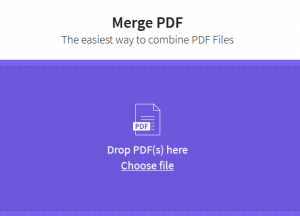
2. Pilih Dokumen
Setelah itu, pilih dokumen anda yang ingin digabungkan. Anda bisa memasukkan lebih dari dua dokumen sekaligus untuk digabungkan. Klik saja “Add More”.
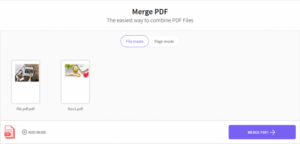
Langkah selanjutnya adalah dengan menyunting berkas yang akan digabungkan sesuai dengan urutan yang Anda inginkan.
3. Merge PDF
Jika sudah, klik tombol warna biru Merge PDF yang terletak di bagian bawah kanan. Tunggu proses combine PDF selesai, setelah selesai file siap didownload.
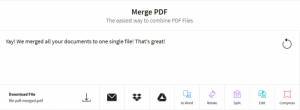
Mudah sekali bukan. Pada aplikasi gabung PDF yang lain pun caranya kurang lebih sama seperti di atas. Selain gabung PDF, juga dapat berfungsi sebagai:
Software untuk Menggabungkan PDF
Selain menggunakan SmallPDF, anda juga bisa menggabungkan file PDF dengan beberapa software atau aplikasi penggabung PDF di bawah ini:
1. Adobe Acrobat
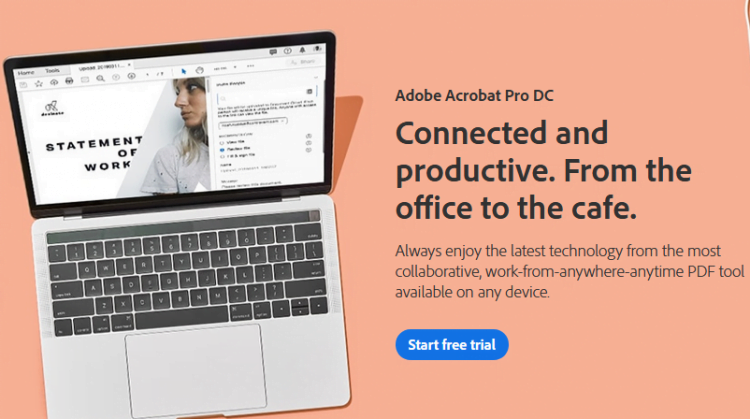
Cara pertama yang bisa digunakan untuk menggabungkan file PDF adalah dengan menggunakan Adobe Acrobat.
Nah Adobe Acrobat ini merupakan software dari Adobe System yang digunakan untuk membuat serta mengedit file PDF.
Dengan menggunakan program ini, Anda bisa menggabungkan beberapa file PDF sekaligus.
Cara menggabungkan file PDF :
- Instal terlebih dahulu Adobe Acrobat pada komputer Anda. Jangan lupa untuk pilih versi standar dan bukan versi trialnya. Namun, beberapa komputer juga biasanya sudah dilengkapi Adobe Acrobat. Namun tidak ada salahnya jika Anda menginstal yang baru.
- Selanjutnya, buka software Adobe Acrobat dan klik create pada menu toolbar utama. Jika Anda tidak menemukan tombol creat, Anda bisa menemukannya dengan membuka view yang ada pada toolbar. Jika sudah, pilih tombol task lalu lanjutkan memilih show all task buttons.
- Setelah itu, pilih menu files into a single PDF pada menu creat. Nah, menu ini digunakan untuk menggabungkan beberapa dokumen menjadi satu.
- Jika sudah, klik browser di windows yang nanti akan muncul pada dekstop komputer Anda. Jika sudah carilah dokumen yang akan digabungkan menjadi satu PDF. Klik ok maka dokumen yang akan digabungkan akan tersalin pada kotak putih yang terletak di sebelah kanan.
- Sesuaikan dokumen yang dipilih sesuai dengan urutan yang ada, adapun caranya dengan menggunakan tombol remove, move up, dan juga move down untuk merapikan. Jangan lupa untuk hilangkan tanda centang di sebelah tulisan Include All open PDF files jika Anda tidak ingin menggunakan file PDF yang sebelumnya.
- Setelah urut, maka klik kombine files dan klik oke.
Selesai, seperti itu cara menggabungkan file PDF dengan menggunakan Adobe Acrobat. Cukup mudah untuk diikuti bukan?
2. Nitro PDF
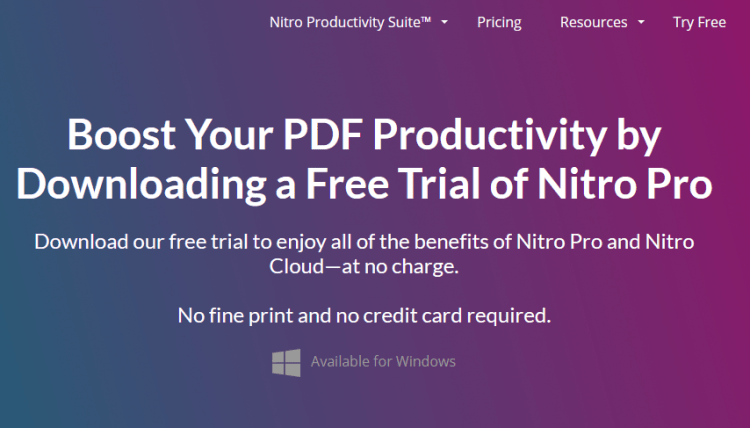
Cara menyatukan file PDF yang kedua dengan menggunakan software Nitro PDF. Jadi, software ini memang dikhususkan untuk mengedit serta membuat file PDF.
Hanya saja aplikasi ini merupakan aplikasi berbayar, sehingga saat Anda mengunduhnya harus membelinya.
Meskipun demikian, cara menggunakan aplikasi ini sangat mudah. Mau tahu bagaimana caranya? Langsung saja simak selengkapnya di bawah ini.
Cara Menyatukan File PDF :
- Unduhlah terlebih dahulu Nitro PDF pada komputer Anda. Pilih versi trial agar bisa digunakan selama 14 hari. Nah, jika masa percobaan sudah habis, maka Anda harus membelinya jika ingin menggunakannya kembali.
- Setelah berhasil diunduh, langkah selanjutnya adalah dengan membuka aplikasi ini pada komputer Anda.
- Setelah itu, pilih dokumen mana saja yang akan digabungkan dalam bentuk PDF. Jika sudah tekan tombol Shift + klik kiri ada semua dokumen yang sudah Anda pilih. Jangan lupa untuk pindahkan dokumen tersebut pada folder baru agar lebih mudah saat mencarinya.
- Masuk kembali ke aplikasi Nitro PDF dan bukalah folder yang sudah berisi dokumen yang akan digabungkan. Caranya adalah dengan memilih menu Combine Files in Nitro PDF.
- Jika sudah jangan lupa untuk rapikan file dengan menyortirnya sesuai dengan urutan. Agar lebih mudah, Anda bisa gunakan tombol move up atau move down untuk menaik turunkan dokumen.
- Jangan lupa untuk pilih kualitas dokumen terbaik di make PDF Files dan kalau bisa pilih Print Ready (Larger File Size).
- Jangan lupa untuk save agar PDF yang sudah Anda gabungkan dapat tersimpan dengan sempurna. Jika sudah klik create dan jadi deh.
Sangat mudah dan praktis bukan? Hanya saja aplikasi ini berbayar, jadi jika Anda ingin menggunakannya terus-menerus harus membelinya.
3. PDF Element 6
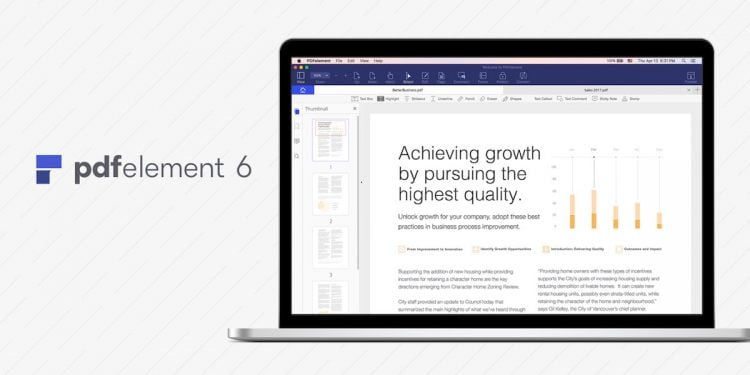
Ada lagi cara menggabung file PDF yang bisa Anda coba yakni dengan menggunakan PDFelement 6.
Aplikasi praktis ini dapat digunakan untuk mengedit sekaligus menggabungkan PDF. Mau tahu bagaimana caranya? Ikuti langkah-langkahnya di bawah ini.
Cara menggabung file PDF :
- Langkah pertama adalah dengan mengunduh terlebih dahulu aplikasi PDFelement 6 pada komputer milik Anda.
- Setelah aplikasi berhasil diunduh, langkah selanjutnya adalah dengan masuk ke aplikasi tersebut.
- Jika Anda ingin menggabungkan file PDF, maka yang harus dilakukan adalah dengan memilih fitur combine PDF.
- Pilihlah file yang ingin Anda gabungkan dengan cara klik browser dan cari filenya. Selain itu, Anda juga bisa menggunakan cara drag and drop file PDF yang ingin digabungkan menjadi satu.
- Jika sudah dipilih, klik next untuk melanjutkan tahap selanjutnya.
- Di sini Anda harus menunggu beberapa detik dalam proses penggabungan file PDF yang diinginkan.
- Selesai deh, sangat mudah bukan menggabungkan file PDF dengan menggunakan PDFelement 6? Jadi, tahapan di sini sangat sederhana dan tidak serumit aplikasi penggabung PDF yang lainnya.
Bagaimana? Tertarik untuk menggunakan salah satu aplikasi di atas sebagai cara menyatukan file PDF? Nah, setiap cara di atas memiliki kelebihan dan kekurangan masing-masing.
Anda hanya perlu mencoba aplikasi manakah yang dirasa paling cocok dan mudah untuk digunakan. Baca Juga: